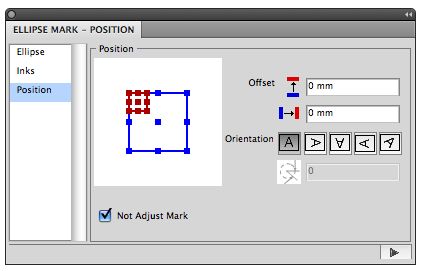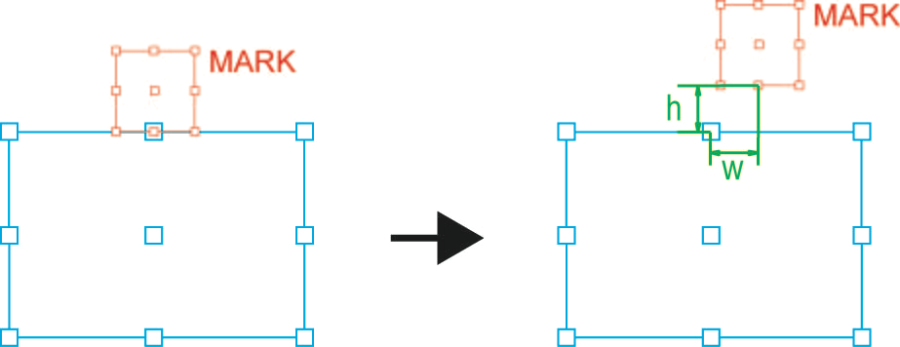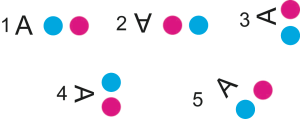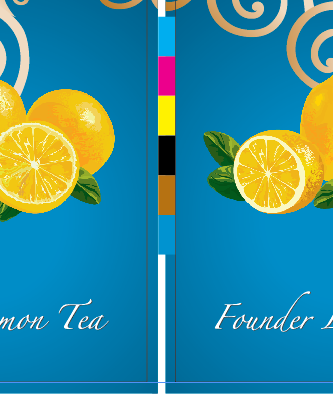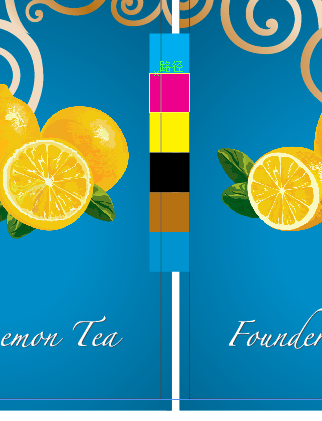| Sv translation | ||||||||||
|---|---|---|---|---|---|---|---|---|---|---|
| ||||||||||
This type of position setting applies to rectangle marks, ellipse marks, gradation marks, text marks and image marks. Setting alignment points for the marks and the marked objects. As shown in the image, the location setting dialog box contains two images. The red image represents the nine reference locator points of the mark's Bounding Box, and the blue image represents the nine reference locator points of the marked object's Bounding Box. You can use the mouse to select and drag the red image to align the reference point of the mark's bounding box with any reference point of the marked object's bounding box to control the mark and object's basic position relationship. Offset After setting the basic position relationship between the mark and the marked object, you can use Offset to set the exact position. The image shows the effect after setting vertical offset and horizontal offset. H represents the vertical offset, and W represents the horizontal offset. You can use formula to set the offset value.For variables and their meaning, see With Step in Ink Setting Type 2. Orientation Use the Orientation function to set the rotate angle of the mark. There are five options to choose from:
Not Adjust Mark When this option is not selected, when marks overlap on another 1-up file's bleed area, the overlap part will be clipped: |
| Sv translation | ||||||||||
|---|---|---|---|---|---|---|---|---|---|---|
| ||||||||||
Diese Art der Positionseinstellung gilt für Rechteckmarken, Ellipsenmarken, Gradationsmarken, Textmarken und Bildmarken. Festlegen von Ausrichtungspunkten für die Marken und die markierten Objekte Wie in der Abbildung gezeigt, enthält das Dialogfeld „Positionseinstellung“ zwei Bilder. Das rote Bild zeigt die neun Referenz-Positionierpunkte des Begrenzungsfelds der Marke, das blaue Bild stellt die neun Referenz-Positionierpunkte des Begrenzungsfelds des markierten Objekts. Mit der Maus können Sie das rote Bild auswählen und ziehen, um den Bezugspunkt des Begrenzungsfelds der Marke an einem beliebigen Referenzpunkt des Begrenzungsfelds des markierten Objekts auszurichten und die grundlegende Beziehung zwischen den Positionen von Marke und Objekt zu steuern. Versatz Nachdem Sie die grundlegende Beziehung zwischen den Positionen der Marke und des markierten Objekts festgelegt haben, können Sie die Option Versatzverwenden, um die genaue Position festzulegen. Die Abbildung zeigt den Effekt nach Festlegen des vertikalen und des horizontalen Versatzes. „H“ steht für den vertikalen Versatz, „W“ für den horizontalen Versatz. Sie können eine Formel verwenden, um den Versatzwert festzulegen. Informationen zu Variablen und deren Bedeutung finden Sie unter „Mit Schritt“ in „Druckfarbeneinstellung Typ 2“. Ausrichtung Verwenden Sie die Ausrichtungsfunktion, um den Drehwinkel der Marke festzulegen. Sie haben die Wahl zwischen fünf Optionen:
Marke nicht anpassen Wenn diese Option nicht ausgewählt ist und sich Marken im Anschnittbereich einer Nutzendatei gegenseitig überlappen, wird der Überlappungsteil beschnitten: |
| Sv translation | ||||||||||
|---|---|---|---|---|---|---|---|---|---|---|
| ||||||||||
Ce type de configuration de position s'applique aux repères rectangulaires, d'ellipse, de gradation, de texte et d'image. Configuration des points d'alignement pour les repères et les objets portant des repères. Comme indiqué dans l'image, la boîte de dialogue Paramètre d'emplacement contient deux images. L'image rouge représente les neuf points de locator de référence de la boîte englobante du repère et l'image bleue représente les neuf points de locator de référence de la boîte englobante de l'objet marqué. Vous pouvez utiliser la souris pour sélectionner et faire glisser l'image rouge pour aligner le point de référence de la boîte englobante du repère avec tout point de référence de la boîte englobante de l'objet marqué pour contrôler le repère la relation de la position de base du repère et de l'objet. Décalage Après avoir réglé la relation de la position de base entre le repère et l'objet repéré, vous pouvez utiliser les décalages pour configurer la position exacte. L'image monte l'effet après avoir configuré le décalage vertical et le décalage horizontal. H représente le décalage vertical et W représente le décalage horizontal. Vous pouvez utiliser la formule pour définir la valeur de décalage. Pour les variables et leur signification, consultez Avec étape dans Configuration du type d'encre 2. Orientation Utilisez la fonction Orientation pour définir l'angle de rotation du repère. Vous pouvez choisir entre les cinq options suivantes :
Ne pas adapter le repère Lorsque cette option n'est pas sélectionnée, lorsque les repères se superposent sur la zone de fond perdu d'un fichier 1 pose, la partie superposée sera détourée : |
| Sv translation | ||||||||||
|---|---|---|---|---|---|---|---|---|---|---|
| ||||||||||
Este tipo de configuración de posición se aplica a las marcas de rectángulo, las marcas de elipse, las marcas de gradación, las marcas de texto y las marcas de imagen. Configuración de los puntos de alineación de las marcas y los objetos marcados. Como se muestra en la imagen, el cuadro de diálogo de configuración de ubicación contiene dos imágenes. La imagen roja representa los nueves puntos del localizador de referencias del cuadro de limitación de la marca y la imagen azul representa los nueve puntos del localizados de referencias del cuadro de limitación del objeto marcado. Puede utilizar el ratón para seleccionar y arrastrar la imagen roja con el fin de alinear el punto de referencia del cuadro de limitación de la marca con cualquier punto de referencia del cuadro de limitación del objeto marcado para controlar la relación de posición básica de la marca y el objeto. Desplazamiento Después de configurar la relación de posición básica entre la marca y el objeto marcado, puede utilizar Desplazamiento para establecer la posición exacta. La imagen muestra el efecto después de configurar el desplazamiento vertical y el desplazamiento horizontal. H representa el desplazamiento vertical y W representa el desplazamiento horizontal. Puede utilizar una fórmula para establecer el valor. Para conocer las variables y su significado, consulte Con el paso en Definición del tipo de tinta 2. Orientación Utilice la función Orientación para establecer el ángulo de rotación de la marca. Hay cinco opciones para elegir:
No ajustar marca Si no se selecciona esta opción, cuando las marcas se solapan con el área de sangrado de otro archivo de una página, la parte solapada se recorta: |
| Sv translation | ||||||||||
|---|---|---|---|---|---|---|---|---|---|---|
| ||||||||||
此类型的位置设置适用于矩形标记、椭圆标记、渐变标记、文本标记和图像标记。设置标记和标记对象的对齐点。 如图所示,位置设置对话框包含两个图像。红色图像表示标记装订框的九个参考定位点,蓝色图像表示标记对象装订框的九个参考定位点。您可以使用鼠标选择并拖动红色图像,将标记装订框的参考点与标记对象装订框的任何参考点对齐,从而控制标记和对象的基本位置关系。 偏移量 设置标记和标记对象之间的基本位置关系后,可以使用偏移量设置确切位置。该图显示了设置垂直偏移和水平偏移后的效果。H 表示垂直偏移,W 表示水平偏移。您可以使用公式设置偏移量。有关变量及其含义,请参阅油墨设置类型 2 中的“带拼贴”。 方向 使用“方向”功能设置标记的旋转角度。有五个选项可供选择:
请勿调整标记 未选择此选项时,当标记在另一个 1-up 文件的出血区域重叠时,重叠部分将被剪裁: |